5 תוכנות הנעילה המובילות לאנדרואיד להסרת מנעולי אנדרואיד
9 במאי 2022 • הוגש ל: הסרת מסך נעילת המכשיר • פתרונות מוכחים
מה קורה כאשר משתמשים שוכחים את נעילת המסך של טלפון האנדרואיד שלהם? הם מחפשים דרכים קלות לבטל את נעילת המסך מבלי לאבד נתונים במכשיר אנדרואיד. תוכנת ביטול נעילה של אנדרואיד בחינם ובתשלום זמינה למטרה זו. הרעיון צריך להיות לפתוח קוד בכל טלפון אנדרואיד ללא צורך בהקלדת שורות פקודה או להבהב גרעינים מותאמים אישית לשורש. להלן חמש תוכנות ביטול נעילה יעילות ופופולריות של אנדרואיד כולל תוכנת פתיחת הנעילה של אנדרואיד להורדה בחינם כדי לפתוח כל טלפון אנדרואיד בקלות מוחלטת.
חלק 1: Dr.Fone - פתיחת מסך (אנדרואיד)
אם שכחת את פתרון נעילת המסך של טלפון אנדרואיד שלך, פשוט השתמש ב- Dr.Fone - פתיחת מסך (אנדרואיד) , התוכנה הטובה ביותר לפתיחת טלפון אנדרואיד. תוכנה זו מכינה אותך עם הוראות פשוטות, שבהן תוכל לבטל את נעילת מסך מכשיר האנדרואיד שלך תוך דקות, ולחסוך ממך לסיים עם טלפון נעול לאחר יותר מדי ניסיונות PIN/קוד/דפוס.

Dr.Fone - פתיחת מסך (אנדרואיד)
הסרת ביטול הנעילה המובילה של אנדרואיד כדי לפתור את הבעיות שלך בנוחות
- 4 סוגי נעילת מסך זמינים: דפוס, PIN, סיסמה וטביעות אצבע
- פתח יותר מ-20,000 דגמים של טלפונים וטאבלטים של Android
- כל אחד יכול להתמודד עם זה בלי שום רקע טכני
- לספק פתרונות הסרה ספציפיים כדי להבטיח אחוזי הצלחה טובים
שלב 1. הפעל את Dr.Fone במחשב שלך, ובחר "פתיחת מסך"
- אתה יכול גם להשתמש בכלי זה כדי לפתוח טלפונים אחרים של אנדרואיד כולל Huawei, Lenovo, Xiaomi וכו', ההקרבה היחידה היא שתאבד את כל הנתונים לאחר ביטול הנעילה.

- לאחר מכן חבר את טלפון האנדרואיד שלך. לחץ על התחל כדי להתחיל את התהליך.

שלב 2. עקוב אחר ההוראות שלהלן כדי לאתחל את טלפון האנדרואיד שלך למצב הורדה
- הגדר את הטלפון שלך למצב כיבוי.
- השאר את לחצני הבית+ווליום+כיבוי בו זמנית.
- לחץ על מיקום הגברת עוצמת הקול כדי להתחיל במצב הורדה.

שלב 3. השלם את הורדת חבילת השחזור
- ברגע שטלפון האנדרואיד שלך נמצא במצב הורדה, חבילת השחזור מתחילה להוריד.
- המתן עד להשלמת התהליך.

שלב 4. לאחר הורדת חבילת השחזור, תוכנת פתיחת הנעילה של אנדרואיד מתחילה בתהליך הסרת מסך הנעילה. לאחר השלמתו, טלפון האנדרואיד שלך אינו נעול ללא צורך בהזנת סיסמאות.

כעת יש לך גישה לכל הנתונים במכשיר האנדרואיד שלך עם תוכנת ביטול נעילה זו של אנדרואיד הורדה בחינם. עם זאת, אם אתה מתקשה לעקוף את חשבון Google Samsung שלך (FRP), פונקציית הסרת FRP של Dr.Fone-Screen Unlock יכולה להיות מועילה.
חלק 2: מחשבון קודי נעילה של NokiaFREE
כלי השירות הנפלא הזה הוא אידיאלי לפתיחת נעילת טלפונים סלולריים. אתה יכול לבחור בין Nokia, Samsung, Panasonic, LG, Alcatel, NEC, Maxxon, Sony, Siemens ו-Vitel כדי לאפשר את תכונת ביטול הנעילה.
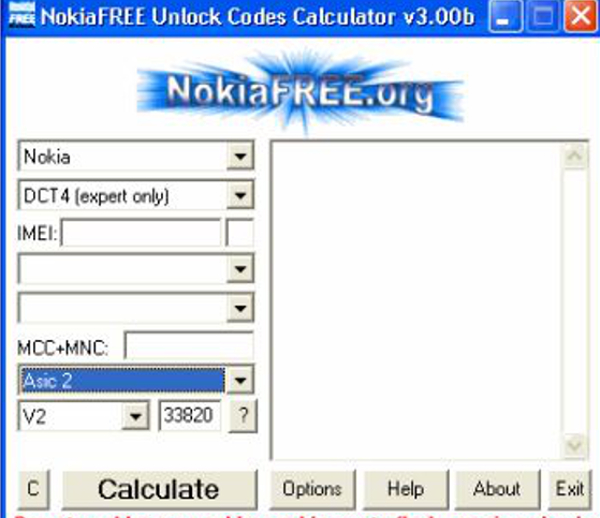
- השלב הראשון הוא פתיחת התוכנית.
- מופיעות שמונה תיבות וחלון.
- הזן את דגם הטלפון הסלולרי של התיבה הראשונה.
- הזן פרטים נוספים כמו DCT, IMEI, מדינה ושמות חברות בתיבות הבאות.
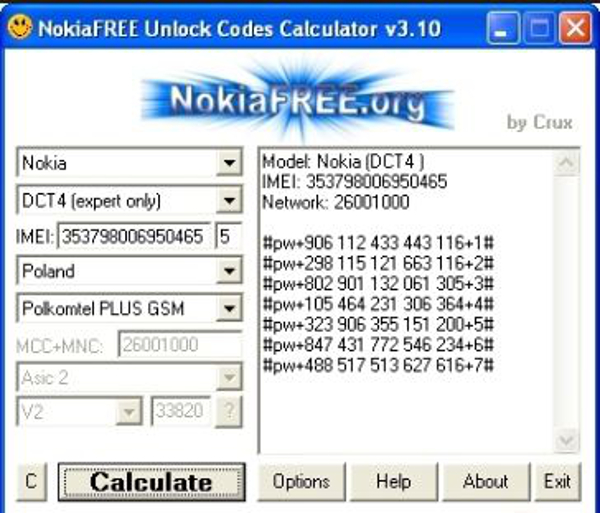
- כדי לקבל את קוד ה-EMEI, סמן את התא "*#06#".
- תחת אפשרויות, בחר אימות IMEI Checksum או Nokia Expert, Stretched, או בחר מצב מ-IMEI.
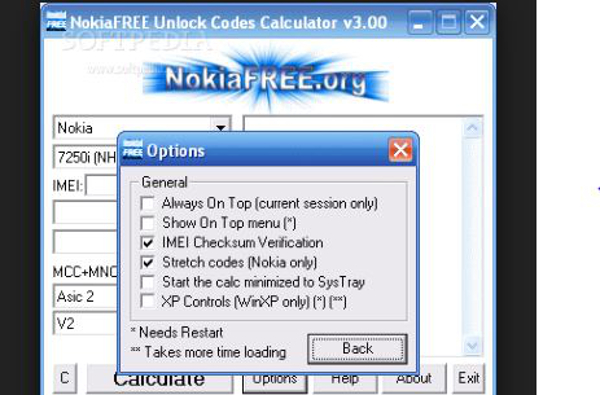
-
הקוד מחושב כדי לשחרר את הטלפון הסלולרי שלך.
חלק 3: תוכנת ריבוי נעילה
Multi Unlock Software היא תוכנת ביטול נעילת טלפון רב-תכליתית למכשירים כמו Samsung, Sidekick, Sony Ericsson, Dell, iDen, Palm, ZTE ו-Huawei. בטל את נעילת הטלפון שלך בקלות עם תוכנת ביטול הנעילה הזו של אנדרואיד הורדה בחינם.
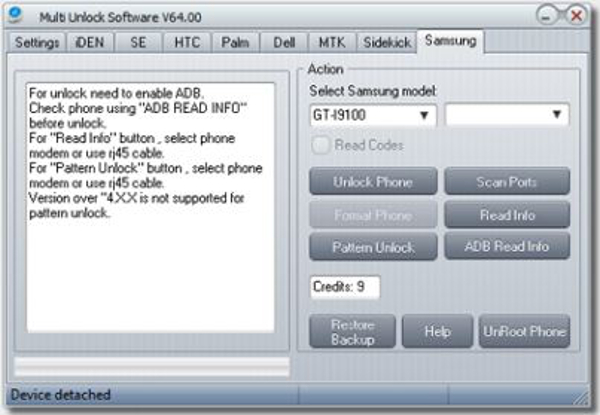
- ודא שאיתור באגים מסוג USB מופעל. אתה תמצא אותו בתפריט הטלפון. במידת הצורך, ניתן להתקין מנהלי התקנים.
- לחץ על כפתור בדוק חיבור פעם אחת באמצעות "ADB Read Info" לפני שאתה פותח את הנעילה.
- כדי לאתר את כפתור "קרא מידע", השתמש בכבל rj45, או בחר במודם הטלפון.
- כדי לאתר את כפתור "ביטול נעילה של תבנית", השתמש בכבל rj45, או בחר במודם הטלפון.
- לגרסאות מאוחרות יותר מ-"4XX אין תמיכה בביטול נעילה של דפוס.
- לאחר מכן עקוב אחר ההוראות שעל המסך עבור כל מכשיר.
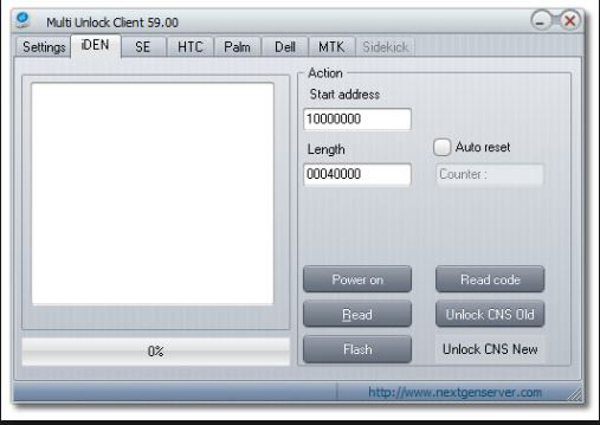
לדוגמה, במוטורולה אידן,
לפני שאתה מתחיל:
- הפעל את לקוח ביטול הנעילה מ-"התחל"> ואז Multi Unlock Client> ואז Unlock Client.
- הזן את שם המשתמש והסיסמה שלך ולאחר מכן לחץ על "שמור נתוני כניסה".
- תחת הכרטיסייה הגדרות, ודא ש"השרת הראשי" נבחר.
- ודא ש"שמור נתוני התחברות" מופעל.
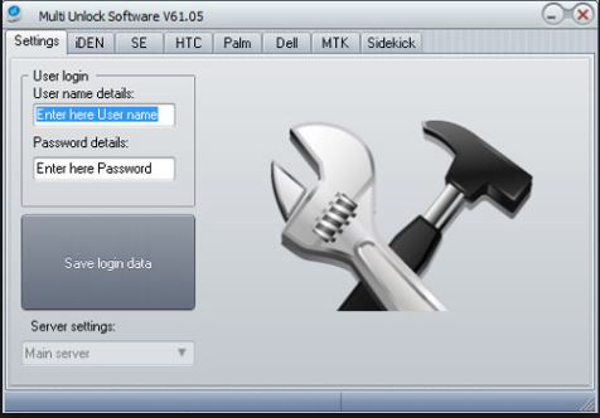
שלב 1. הורד את התוכנה וחבר את הטלפון שלך למחשב
- התקן את מנהלי ההתקן של Motorola Iden שלך. עבור אל התחל> ואז כל התוכניות> Nextgen Server> ואז iDen Code Reader> ואז iDen Drivers. חבר את הטלפון לחשמל באמצעות כבל USB.
- התחל את "מצב אתחול" על ידי לחיצה בו-זמנית על מקשי * ו-# עם מכשיר הפעלה.
- חבר את הטלפון של Motorola Iden למחשב שלך באמצעות כבל USB.
- כעת Windows תוריד ותתקין מנהלי התקנים הדרושים כדי להפעיל את תוכנת ביטול הנעילה של טלפון אנדרואיד.
שלב 2. הסרת CNS עם תוכנת נעילת אנדרואיד זו
- הצעד הראשון הוא להפעיל את תכונת ביטול הנעילה של הלקוח/תוכנה. לחץ על התחל> ואז כל התוכניות> ואז Nextgen Server> ואז iDen Unlocker.
- לחץ על הכרטיסייה "ביטול נעילה של CNS".
- הפעל את "מצב רצועת פלאש" על ידי החזקת המקשים * ו-# עם מכשיר ההפעלה.
- לאחר מכן חבר את הטלפון iDen למחשב שלך באמצעות כבל USB.
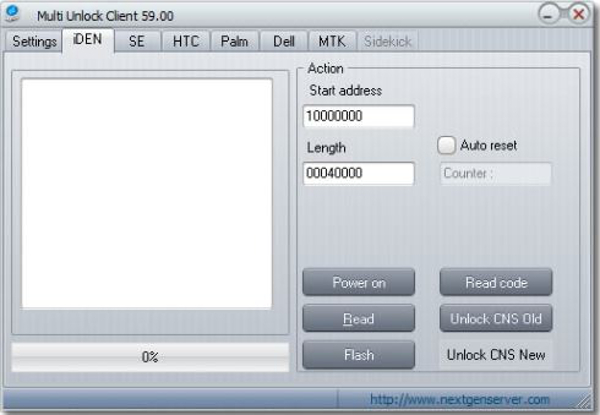
-
פתח את נעילת CNS חדש או ישן בהתאם.
חלק 4: iMobie DroidKit
ייתכנו פתרונות תוכנה רבים שאתה עשוי להתנגד להם; עם זאת, iMobie DroidKit מספקת לך את ערכת הכלים היעילה ביותר לניהול תרחישי אנדרואיד מרובים. תוך תמיכה באלפי מכשירי אנדרואיד, משתמשים יכולים לבטל את נעילת מכשיר האנדרואיד שלהם בקלות עם הממשק הפשוט והאינטואיטיבי שלו. תוכנה זו מבטיחה שמכשיר האנדרואיד ישוחזר בקלות מכל תרחיש שבו המכשיר נעול.
כדי להבין כיצד לפתוח את תוכנת האנדרואיד שלך עם iMobie DroidKit, עליך לבצע את השלבים המפורטים להלן.
שלב 1. הורד והתקן את iMobie DroidKit במחשב שלך. לאחר חיבור המכשיר למחשב באמצעות USB, בחר במצב "ביטול נעילת מסך".
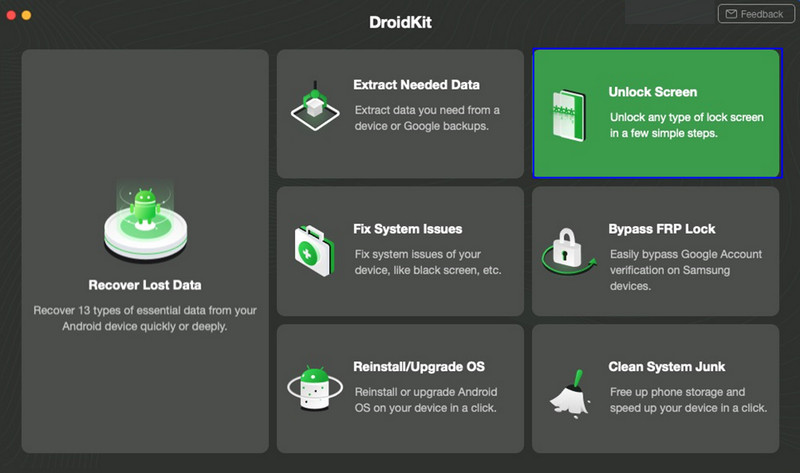
שלב 2. הפלטפורמה מכינה קובץ תצורה עבור המכשיר שלך. לאחר ההכנה, הקש על "הסר עכשיו".
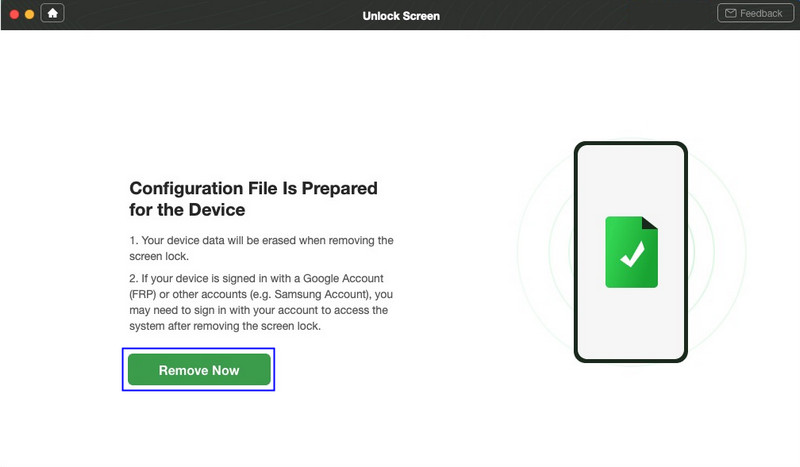
שלב 3. אתה צריך לשים את מכשיר האנדרואיד שלך במצב שחזור. עקוב אחר ההוראות המסופקות על ידי התוכנה להסרת מחיצת Wipe Cache במכשיר שלך.
שלב 4. במהלך הסרת המטמון, האנדרואיד מתחיל להיפתח. זה לוקח קצת זמן להשלים.
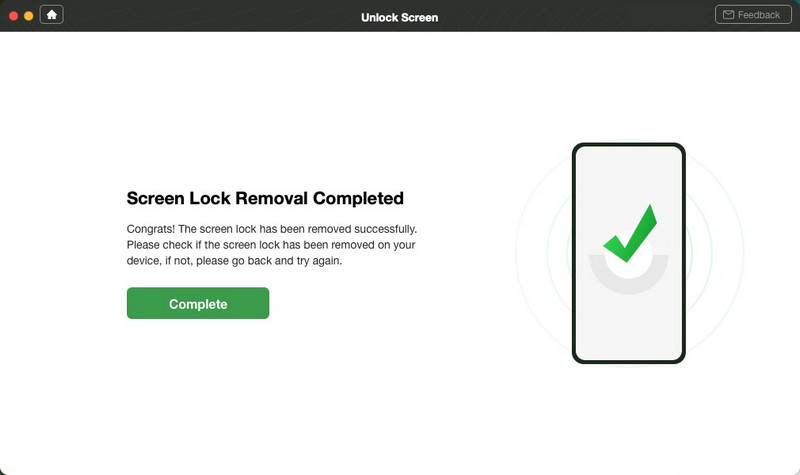
חלק 5: PassFab Android Unlocker
אפשרות נוספת שעשויה להגדיר את הצורך שלך בתוכנת ביטול נעילה של אנדרואיד היא ה-Android Unlocker של PassFab. פלטפורמה זו הפכה את פתיחת המכשיר לפשוטה וקלה ביותר. זה יכול לבצע את כל סוגי ההליכים העיקריים כדי לעזור לך לטפל בכל הבעיות הקיימות במכשיר.
עליך לבצע את השלבים המפורטים להלן כדי להבין את תהליך ביטול הנעילה של אנדרואיד באמצעות PassFab Android Unlocker.
שלב 1. פתחו את התוכנית ובחרו באפשרות של "הסר נעילת מסך" לאחר חיבור המכשיר למחשב באמצעות כבל USB.
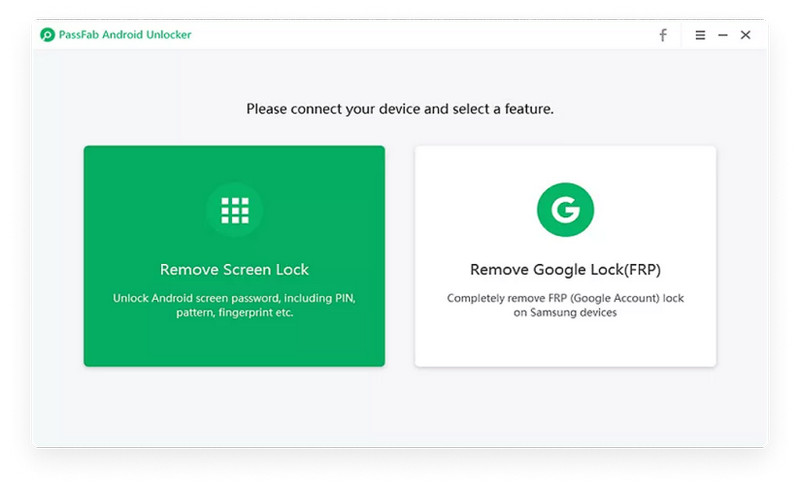
שלב 2. הפלטפורמה דורשת אישור לפני תחילת התהליך. לחץ על 'התחל' כדי להתחיל את התהליך.
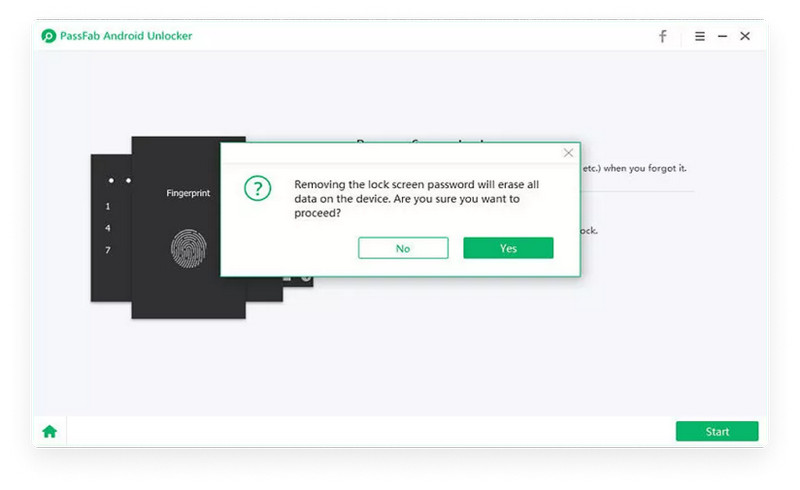
שלב 3. הפלטפורמה מספקת הנחיה המציגה את השלמת המשימה. מכשיר האנדרואיד יבוטל בהצלחה.
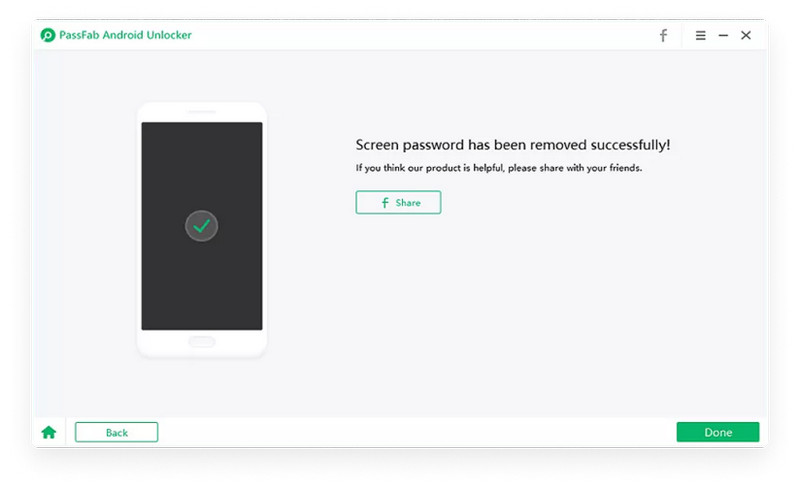
שאלות נפוצות חמות על ביטול נעילה של אנדרואיד.
ש1: מהו קוד ה-PIN הראשי?
קוד PIN הוא מספר זיהוי אישי, המאפשר לראש גישה למנעול. המשמעות היא שקוד ה-PIN הראשי תמיד יוכל לבטל את הנעילה של המנעול החכם שהוצמד לחשבון המשתמש.
שאלה 2: האם הנתונים שלי יישמרו לאחר ביטול הנעילה של אנדרואיד שלי?
אם המכשיר שלך הוא סמסונג או LG, Dr.Fone יכול לעזור לבטל את נעילת המסך מבלי למחוק את הנתונים שלך. אנא בדוק אם דגם הכלי שלך מעורב ברשימת המידע על המכשיר.
סיכום
תלוי בתוכנת ביטול הנעילה של אנדרואיד זה תרחיש לא רע כשחושבים שזה יחסוך זמן יקר ותשחרר משתמשים מטעויות יקרות. עם Dr.Fone, Wondersoft המציאה כלי פשוט אך שימושי ביותר המפשט כיצד משתמש יכול לפתור בעיות כמו ביטול נעילת טלפונים אנדרואיד בקלות רבה.
ביטול נעילה של SIM
- 1 ביטול נעילה של SIM
- בטל את נעילת האייפון עם/בלי כרטיס SIM
- בטל את הנעילה של קוד אנדרואיד
- בטל את הנעילה של אנדרואיד ללא קוד
- SIM בטל את נעילת האייפון שלי
- קבל קודי נעילת רשת SIM בחינם
- סיכת נעילת רשת SIM הטובה ביותר
- APK מוביל לפתיחת סים של Galax
- APK לביטול נעילת SIM מוביל
- קוד ביטול נעילה של SIM
- ביטול נעילה של HTC SIM
- מחוללי קודי נעילה של HTC
- ביטול נעילת SIM של אנדרואיד
- שירות ביטול נעילת ה-SIM הטוב ביותר
- קוד ביטול נעילה של מוטורולה
- בטל את הנעילה של Moto G
- בטל את הנעילה של טלפון LG
- קוד פתיחה של LG
- פתח את הנעילה של Sony Xperia
- קוד פתיחה של סוני
- תוכנת ביטול נעילה של אנדרואיד
- מחולל פתיחת סים של אנדרואיד
- קודי פתיחה של סמסונג
- ביטול נעילת Android
- SIM ביטול נעילת אנדרואיד ללא קוד
- בטל את נעילת האייפון ללא SIM
- כיצד לבטל את הנעילה של אייפון 6
- כיצד לבטל את הנעילה של AT&T iPhone
- כיצד לבטל את נעילת ה-SIM באייפון 7 פלוס
- כיצד לבטל את נעילת כרטיס ה-SIM ללא Jailbreak
- כיצד לבטל את נעילת ה-SIM של iPhone
- כיצד לבטל את נעילת האייפון במפעל
- כיצד לבטל את הנעילה של AT&T iPhone
- בטל את הנעילה של טלפון AT&T
- קוד פתיחה של Vodafone
- בטל את הנעילה של Telstra iPhone
- בטל את הנעילה של Verizon iPhone
- כיצד לפתוח טלפון Verizon
- בטל את הנעילה של T Mobile iPhone
- ביטול נעילת אייפון מהמפעל
- בדוק את סטטוס ביטול הנעילה של האייפון
- 2 IMEI







בהוויה קאושיק
עורך תורם
דירוג כללי 4.5 ( 105 השתתפו)